Word接受修订并保留更改内容的方法
时间:2023-08-15 10:07:34作者:极光下载站人气:0
很多小伙伴在编辑文字文档时都会将Word程序作为首选,因为Word程序中的功能十分的丰富,能够满足我们对于文字文档编辑的各种需求。在使用Word程序编辑文字文档的过程中,有的小伙伴关闭修订之后页面中还是有红色的修订标记以及灰色的竖线,想要去除这些修订标记,我们需要在审阅的子工具栏中打开“接受”选项,然后在下拉列表中点击选择“接受所有修订”选项即可。有的小伙伴可能不清楚具体的操作方法,接下来小编就来和大家分享一下Word接受修订并保留更改内容的方法。
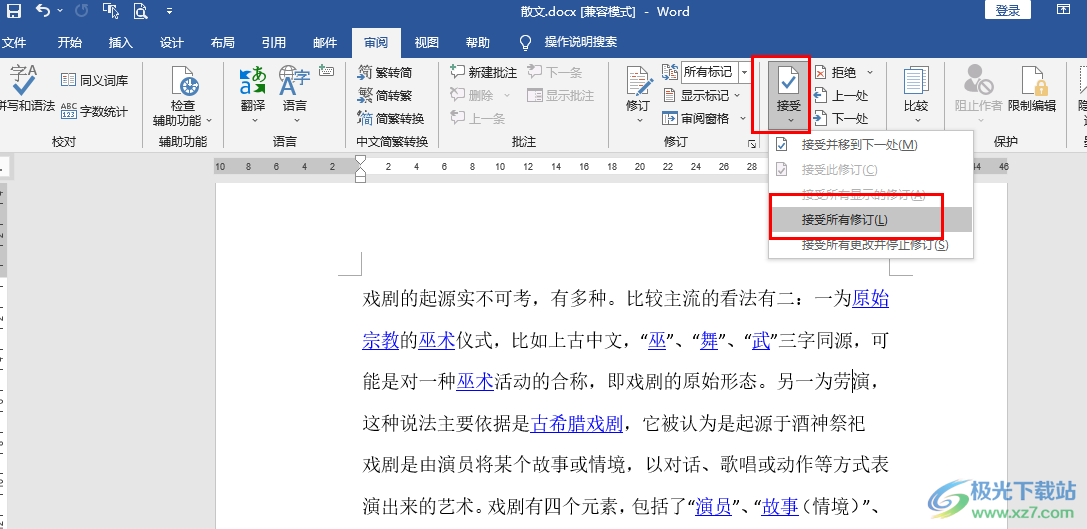
方法步骤
1、第一步,我们在电脑中右键单击一个文字文档,然后在菜单列表中点击“打开方式”选项,再点击“Word”选项
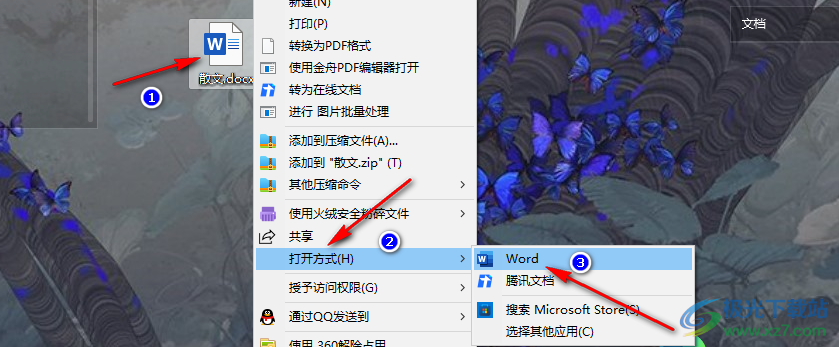
2、第二步,进入Word页面之后,我们先点击打开“审阅”工具
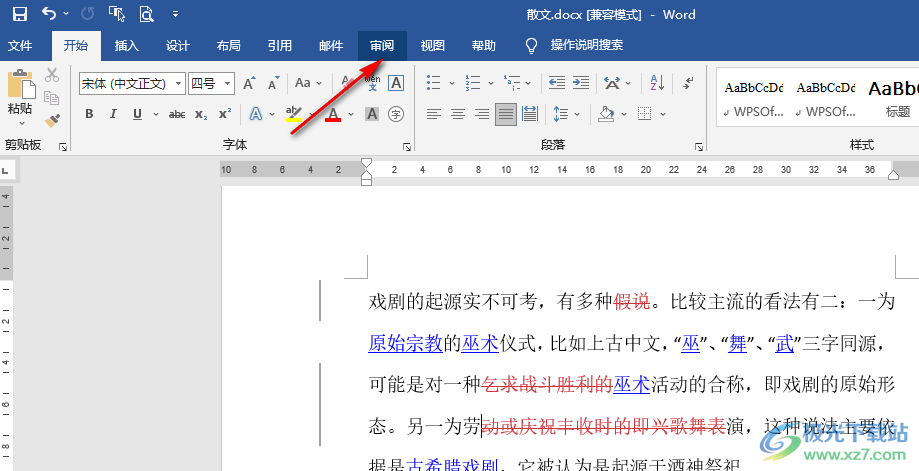
3、第三步,在“审阅”的子工具栏中,我们找到“接受”选项,点击打开该选项下的箭头图标
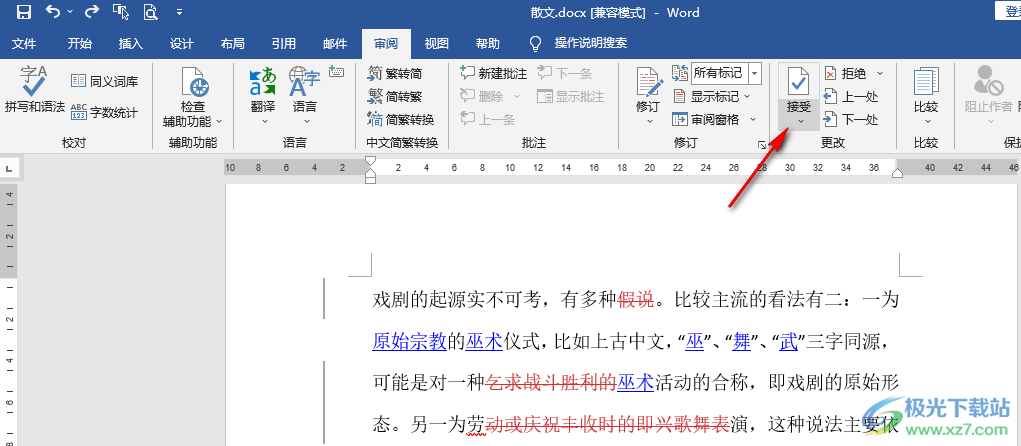
4、第四步,打开箭头图标之后,我们在下拉列表中点击“接受所有修订”选项即可
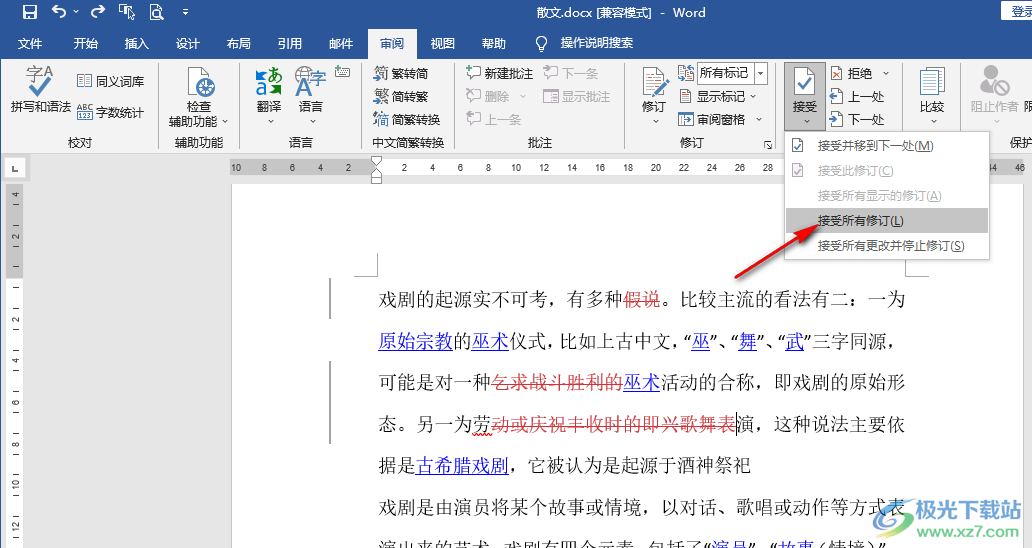
5、第五步,点击“接受所有修订”选项之后,我们可以看到文档中的红色修订标记消失了,所有的修改也被保留了下来
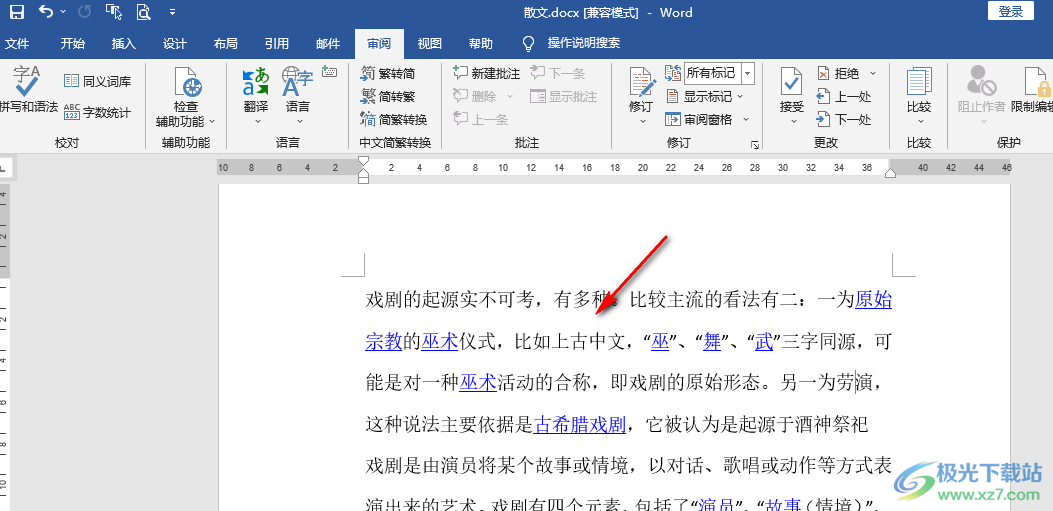
以上就是小编整理总结出的关于Word接受修订并保留更改内容的方法,我们在Word程序中打开审阅工具,然后在子工具栏中打开接受选项,最后在下拉列表中点击选择“接受所有修订”选项即可,感兴趣的小伙伴快去试试吧。

大小:10.22 MB版本:永久激活版(附激活密钥)环境:WinXP, Win7, Win10
- 进入下载

网友评论